Microsoft Store 永遠停留在“加載”屏幕上
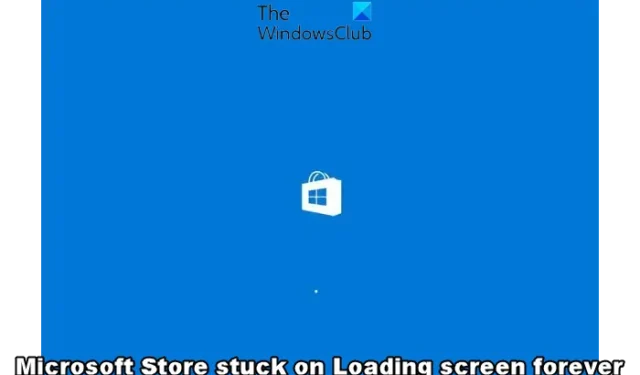
Microsoft Store 是 Windows 用戶下載 Microsoft 應用程序的一個非常有用的平台。但是,有時,Microsoft Store可能會遇到問題,例如它可能永遠卡在加載屏幕上並無限加載。
當卡在加載屏幕上時,Microsoft Store 將不允許用戶下載任何內容或檢查更新。Microsoft Store 無限加載問題可能與 Windows 更新有關。因此,我們需要解決這兩方面的問題。
為什麼我的 Microsoft Store 頁面無法加載?
Microsoft Store 永遠停留在“加載”屏幕上
當 Microsoft Store 卡在加載屏幕時,首先要嘗試的是運行Windows Store 應用程序疑難解答。如果這無法檢測到問題並解決問題,您可以繼續嘗試下面的其他方法。
- 重新啟動電腦和路由器,或使用其他互聯網連接
- 檢查 Windows 更新服務的狀態
- 運行SFC工具
- 使用 Windows 設置重置 Microsoft Store
- 重新註冊應用商店應用程序
- 更改 DNS 設置
1]重新啟動電腦和路由器,或使用其他互聯網連接
重新啟動計算機以及調製解調器/路由器,看看是否有幫助。
如果這沒有幫助,請使用其他互聯網連接並查看。
2]檢查Windows更新服務的狀態
為此,請打開 Windows 服務管理器> 查找Update Orchestrator 服務> 右鍵單擊 >屬性。現在,轉到常規選項卡 > 將啟動類型設置為自動>服務狀態>啟動>確定。
或者,您可以使用Windows Update Blocker工具自動啟用該服務。
2]運行SFC Scannow
在某些情況下,由於 Windows 系統文件損壞,可能會出現 Microsoft Store 無限加載問題。在這種情況下,您可以在提升的 CMD 中運行系統文件檢查器命令:
sfc /scannow
該實用程序將找到任何丟失或損壞的文件並自動替換或修復文件。
3]使用Windows設置重置Microsoft Store
由於累積的緩存或故障,Microsoft Store 可能無法正常工作或卡在加載屏幕上。
因此,打開 Windows 設置並將Microsoft Store 重置為其默認狀態。這可能會有所幫助。
4]重新註冊Microsoft Store
由於商店出現問題,Microsoft Store 很可能會卡在加載屏幕上並無限加載。在這種情況下,使用 PowerShell 命令重新註冊 Microsoft Store可能會幫助您解決問題。
5]更改DNS設置
由於網絡連接問題,Microsoft Store 可能會卡在加載屏幕上。
要解決此問題,請啟動運行控制台 ( Win + R ),輸入ncpa.cpl,然後按Enter。在“網絡連接”窗口中,右鍵單擊活動的 Internet 連接,然後選擇“屬性”。接下來,選擇Internet 協議版本 4 (TCP/IPv4)並單擊“屬性”。
現在,將 DNS 服務器設置更改為 Google DNS 或任何其他服務器設置即可解決該問題。
如何修復 Microsoft Store?
有時,Microsoft Store 可能無法工作、丟失、未顯示、未安裝或重置後無法打開。您還可能會遇到商店應用程序無法下載、安裝或更新的情況。在這種情況下,您可以通過“設置”應用修復 Microsoft Store,這應該可以解決問題。
如何重新安裝 Microsoft Store?
您無法從 Windows 卸載或重新安裝 Microsoft Store。既不支持也不推薦。但是,應用商店應用程序可能會出現故障、無法打開或更新。在這種情況下,您可以通過“設置”重置應用商店,或者使用 PowerShell 重新註冊或重新安裝 Microsoft Store。



發佈留言